Wanneer de OneDrive map is toegekend als locatie waar de bestanden en mappen van een gebruiker worden opgeslagen, zal OneDrive de inhoud automatisch synchroniseren met de Cloud omgeving. Na het doen van aanpassingen in een document of ander bestandstype, zal de status indicator veranderen van de cirkel met twee blauwe pijltjes naar het groene vinkje, na het afsluiten van het bestand.
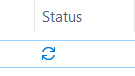

Wanneer er offline aan bestanden wordt gewerkt, kan de volgende situatie voorkomen: een gebruiker probeert om een bestand met OneDrive te synchroniseren nadat de internetverbinding is hersteld. Toch geeft het statussymbool aan dat er een fout heeft plaatsgevonden in het synchronisatieproces.
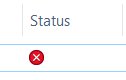
Een mogelijke reden hiervoor is dat een andere gebruiker hetzelfde bestand online heeft aangepast en dat er op dit moment een discrepantie tussen het beschikbare online bestand en het offline bestand bestaat. Gebruikers kunnen de OneDrive applicatie openen door op het bijbehorende icon in het systeem vak in de Windows taakbalk te klikken.
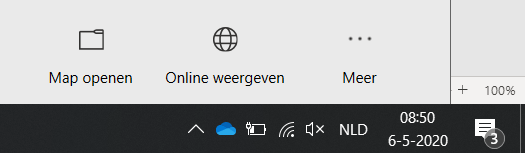
Naast het rode kruis als statussymbool zal de OneDrive applicatie het volgende bericht tonen om gebruikers op de hoogte te brengen dat het synchronisatieproces niet voltooid kon worden.
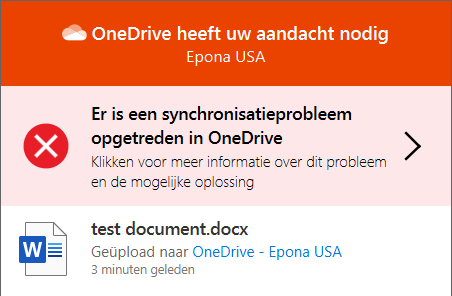
Gebruikers kunnen de onderstaande stappen volgen om het probleem op te lossen:
- Klik rechts op het bestand dat niet kan worden gesynchroniseerd en selecteer Synchronisatieproblemen weergeven vanuit het contextmenu.
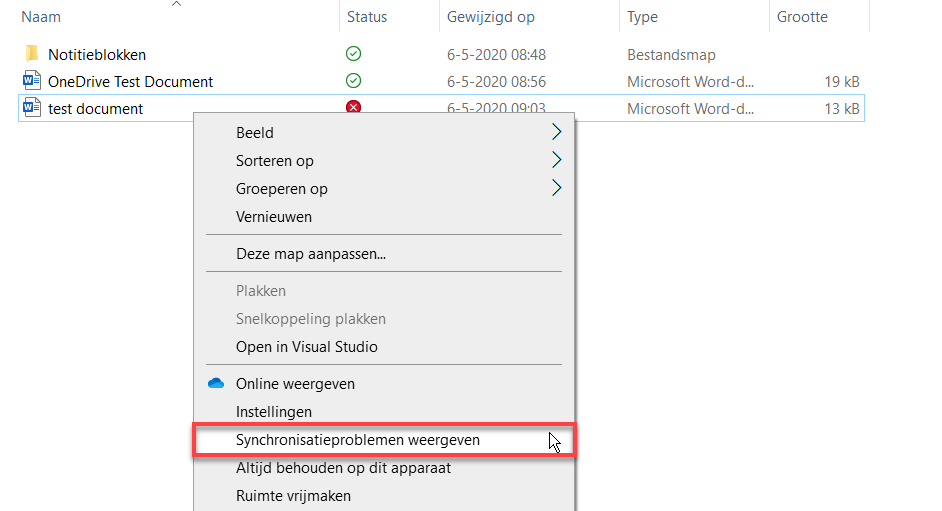
- Gebruikers kunnen er voor kiezen om een Office applicatie te openen om de veranderingen van de twee bestanden weer te geven en samen te voegen, of om beide bestanden als twee aparte versies te behouden.
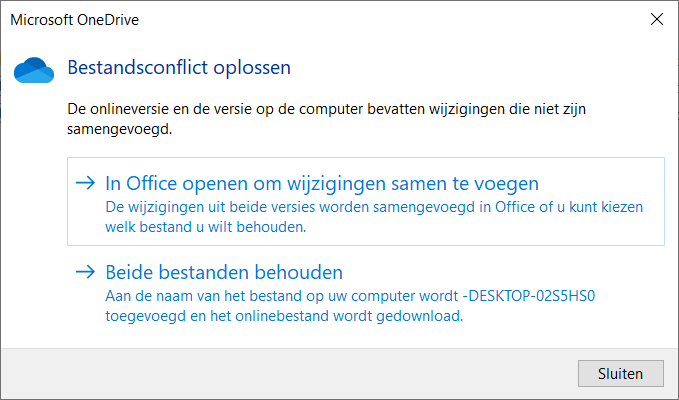
- Na het openen van het bestand in een Office applicatie kunnen gebruikers het probleem op te lossen door middel van de Uploaden mislukt: Los conflicten op knop in de Info tab in het menu.

- Deze knop opent het document in de Conflicten tab waarin gebruikers aanpassingen kunnen controleren tussen het originele document en het aangepaste document.
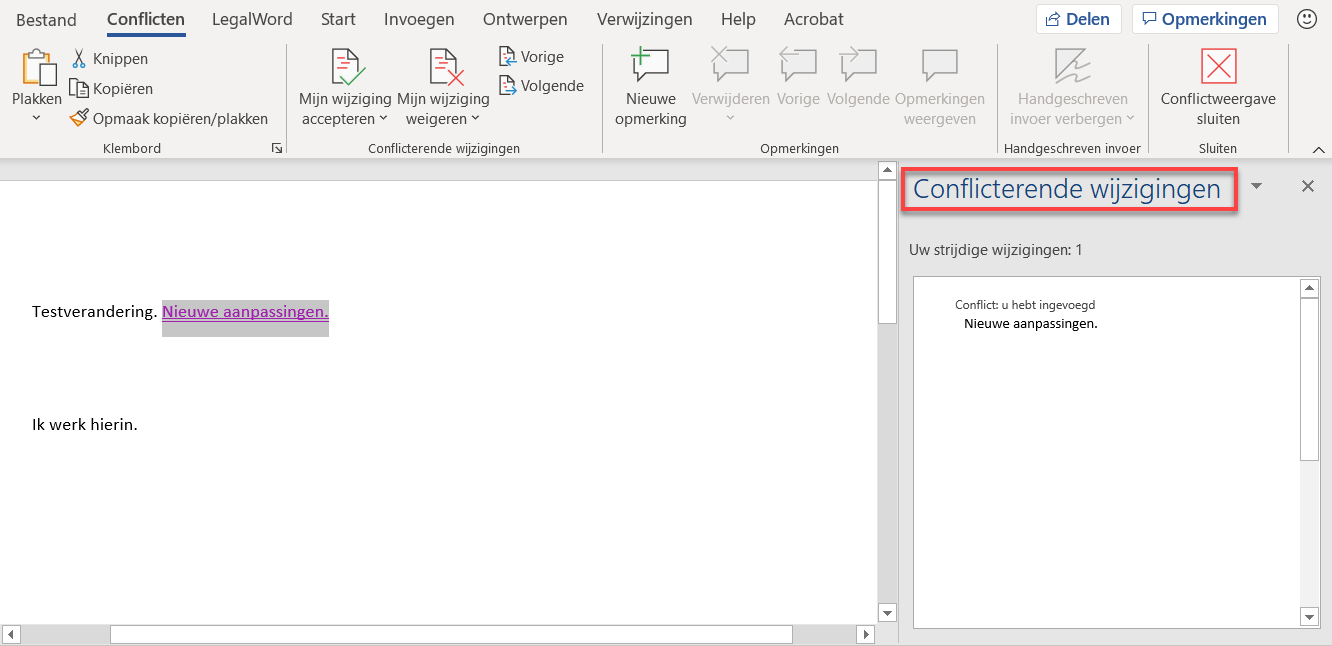

- Na het controleren van alle wijzigingen kunnen gebruikers het bestand Opslaan en vervolgens zal het automatisch worden gesynchroniseerd met OneDrive.

